站长资源电脑基础
怎么获得Win11的推送?Win11接受推送的方法
简介怎么获得Win11的推送?Win11接受推送的方法Win11已经发布了很久了,虽然正式版还没有正式发布,但是预览版已经发布了好几个版本了。小编已经向大家介绍了很多关于Win11的最新消息,大家可以去
怎么获得Win11的推送?Win11接受推送的方法
Win11已经发布了很久了,虽然正式版还没有正式发布,但是预览版已经发布了好几个版本了。小编已经向大家介绍了很多关于Win11的最新消息,大家可以去多了解一下。如果您因为不想接受到太多推送而把推送关闭了,就获取不到Win11系统的最新消息了,当您又想要开启这个推送功能该怎么开启呢?
具体步骤:
1、首先在左下角的开始菜单中找到“设置”。
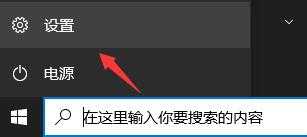
2、在设置中选择下方的“更新和安全”选项。
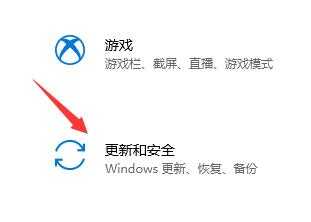
3、接着找到左边栏最底部的“windows预览体验计划”点击进入。
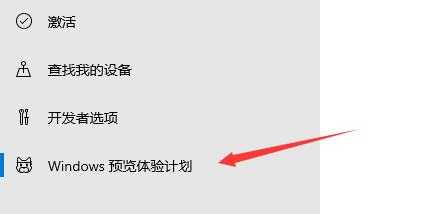
4、进入之后点击右侧界面中的“开始”如图所示。
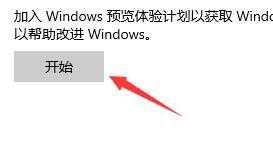
5、如果我们没有登录windows微软账户的话,需要在这里进行链接登录。
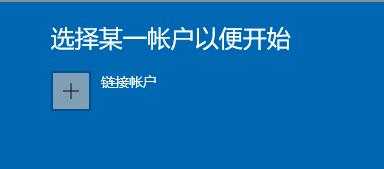
6、登录完成就可以选择dev版win11进行下载安装了。

7、如果我们登录之后还是无法获得推送,可能是因为没有注册加入windows预览体验计划。
8、还有可能是因为我们的硬件不达标,硬件不达标时也可以通过教程来获得推送。
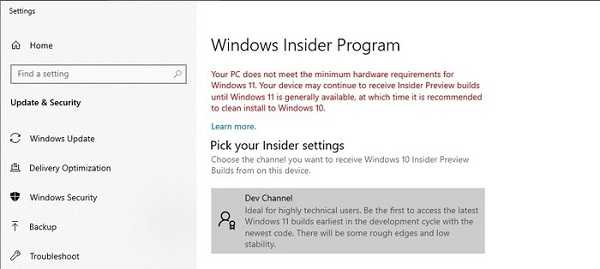 相关推荐:Win系统中文版下载|Win11系统安装步骤
相关推荐:Win系统中文版下载|Win11系统安装步骤